場景合成,通過PS合成一副創意人像照片
2022-12-25 22:44:13
來源/作者: /
己有:16人學習過
14、這里實際上是可以使用鼠標拖動投影,來變換它的位置的。然后我們發現背景的顏色有些淡了,我們將背景的顏色重新填充為一個深一些的 。
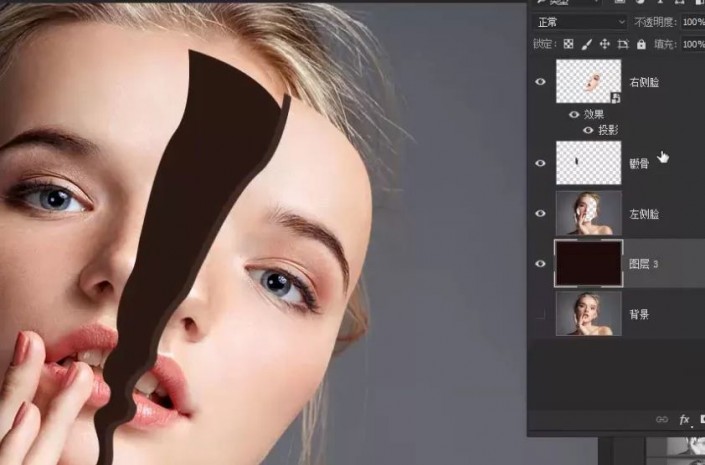
15、接著我們選中右側臉圖層,使用圖層-圖層樣式-創建圖層功能將陰影單獨提取出來作為一個圖層。

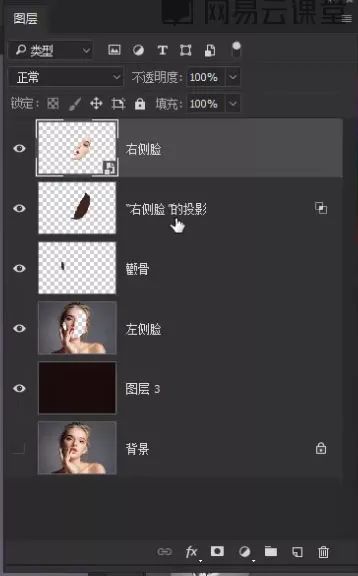
16、我們繼續雙擊右側臉圖層,還是為它添加一個投影,這次加的是這里的投影。

17、下面再添加一個內發光,這樣強調一下明暗交界線,可以增加立體感。

18、我們選中關于右側臉的圖層,按Ctrl+G將它們組成一個組。


19、這樣就算完成了一個塊面,接著可以用相同的方法完成顴骨和左側臉的塊面。





























